
时间:2020-09-28 22:57:35 来源:www.win10xitong.com 作者:win10
你有没有在使用win10系统的时候遇到Win10用Edge浏览网页视频时绿屏的情况呢,今天有一位朋友就因为这个问题来向小编咨询。其实不知都还有多少用户遇到了Win10用Edge浏览网页视频时绿屏的问题,那我们自己要如何做呢?其实可以来看看小编是怎么处理的:1、右键点击绿屏的视频,在选择取消硬件加速。2、点击设置,在Adobe Flash Player设置中,将本地存储调整为无限就轻轻松松的搞定了。好了,没有图可能不好理解,下面我们再一起来看看Win10用Edge浏览网页视频时绿屏的详尽处理步骤。
Win10用Edge浏览网页视频时绿屏的解决方法
一、更新你的显卡驱动
目前win10系统驱动兼容性还不是很好,由于显卡驱动导致看视频花屏、绿屏的情况屡见不鲜,更新你的显卡驱动看故障是否能解决。(如果使用Windows更新不能解决,则需要到官方下载驱动)
二、关闭Flash Player 播放取消硬件加速
操作步骤:
1、右键点击绿屏的视频,在选择取消硬件加速。
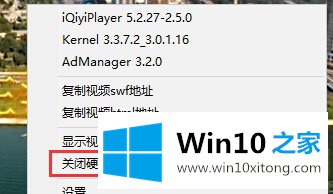
2、点击设置,在Adobe Flash Player设置中,将本地存储调整为无限。

这个方法不仅仅只对win10系统有效,其他的系统均适应。我相信大家在观看视频时都遇到绿屏或花屏,只要学会上述方法,就能轻松面对状况啦。
解决Win10用Edge浏览网页视频时绿屏的问题还是很简单的,只需要按照上面的方法一步一步的操作即可。小编很乐意为大家分享win系统的相关知识。